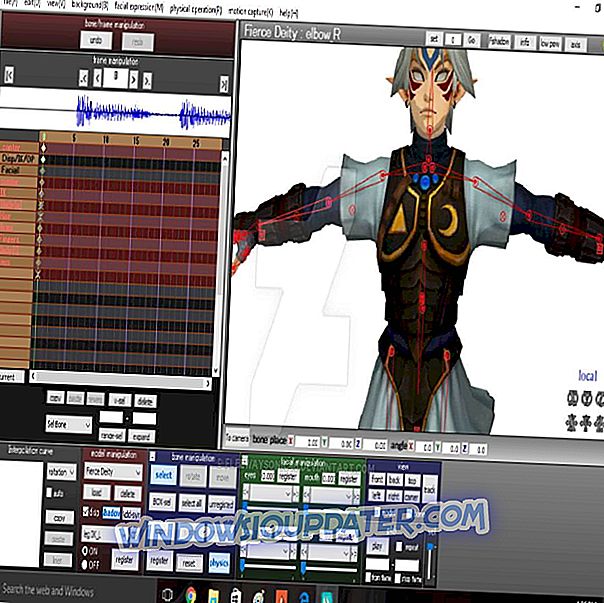Nun, nun ja, wir haben einen weiteren AAA-Titel mit den aufkommenden Problemen, die es für einige Benutzer völlig unspielbar machen. Ja, das scheint bei Shadow of War der Fall zu sein, der Fortsetzung von Shadow of Mordor.
Wie wir selbst miterleben können, ist das Spiel ein ziemlicher Leckerbissen, wenn wir Mikro-Transaktionen und Abstürze ausschließen, die viele Benutzer zu plagen scheinen.
Einige von ihnen können das Spiel starten und warten nur ängstlich auf den Absturz. Andere? Nun, sie können es gar nicht erst anfangen.
Zu diesem Zweck haben wir ein wenig recherchiert, um Ihnen einige Lösungen zu bieten. Wir hoffen, dass sie Ihnen Gerechtigkeit bringen, und Sie können sie unten ansehen.
So beheben Sie plötzliche Abstürze von Shadow of War auf dem PC
- Überprüfen Sie die Systemanforderungen
- Aktualisieren Sie die GPU-Treiber
- Installieren Sie C ++ Redistributables, .NET Framework und DirectX
- Überprüfen Sie die Integrität des Spiels mit Steam
- Führe das Spiel als admin / im Kompatibilitätsmodus und im Installationsordner aus
- Hintergrundprogramme herunterfahren
- Installieren Sie das Spiel erneut
Lösung 1 - Überprüfen Sie die Systemanforderungen
Das wichtigste zuerst. Sie haben wahrscheinlich die Systemanforderungen geprüft, bevor Sie sich für den Kauf von Shadow of Mordor entschieden haben. Für den Fall, dass Ihnen etwas entgangen ist, sind hier die Systemanforderungen, die Sie erfüllen müssen, um dieses Spiel überhaupt zu starten, geschweige denn zu spielen.
Mindestsystemvoraussetzungen für Shadow of War:
- Betriebssystem: Windows 7 SP1 mit Plattform-Update für Windows 7
- CPU: Intel i5-2550K, 3, 4 GHz
- RAM: 8 GB RAM
- GPU: GeForce GTX 670 | Radeon HD 7950
- DirectX: Version 11
- Netzwerk: Breitband-Internetverbindung
- Speicher: 60 GB verfügbarer Speicherplatz
Empfohlene Systemvoraussetzungen für Shadow of War:
- Betriebssystem: Windows 10 Version 14393.102 oder höher erforderlich
- CPU: Intel Core i7-3770, 3, 4 GHz
- RAM: 16 GB RAM
- GPU: GeForce GTX 970 oder GeForce GTX 1060 | Radeon R9 290X oder Radeon RX 480
- DirectX: Version 11
- Speicher: 60 GB verfügbarer Speicherplatz
Wenn Sie sicher sind, dass Ihr Spiel-System Shadow of War problemlos ausführen kann, fahren Sie mit den folgenden Schritten fort.
Lösung 2 - GPU-Treiber aktualisieren
Eine weitere wichtige Sache für nahtloses Spielen betrifft GPU-Treiber. Wie Sie wissen, sind auch die erstklassigen GPUs ohne die richtigen Treiber so nützlich wie eine Bildschirmtür in einem U-Boot. Um das volle Potenzial Ihrer GPU nutzen zu können, benötigen Sie grundsätzlich die entsprechenden Treiber.
Wie der Fall so oft gezeigt hat, reichen die generischen Treiber, die Windows Update in Windows 10 oder sogar Windows 7 für diese Angelegenheit zur Verfügung stellt, einfach nicht aus. Darüber hinaus benötigen einige Grafikprozessoren ältere Treiber.
Lassen Sie uns also den Spuren des Problems zu einer offiziellen OEM-Site folgen und haben uns einen ausgewogenen und kompatiblen Treiber gefunden.
- NVidia
- AMD / ATI
- Intel
Wenn die GPU andererseits nicht für Ihr Problem verantwortlich ist, fahren Sie mit dem nächsten Schritt fort.
Wir empfehlen, Game Fire (kostenlos) herunterzuladen, um die Leistung Ihres Spiels zu steigern und Verlangsamungen, Verzögerungen, niedrige FPS und andere ärgerliche Probleme zu beseitigen.
Lösung 3 - Installieren Sie C ++ Redistributables, .NET Framework und DirectX
Windows ist aus gutem Grund der König des PC-Spiels, und das ist, für Damen und Herren, die Kompatibilität. Auch wenn Sie in Eile sind, den Schatten des Krieges und die Erinnerung an The Lord of the Rings zu genießen, gibt es noch einige Dinge, die Sie überprüfen müssen, um dieses Spiel auf der Windows 10-Plattform zu spielen. Und das sind C ++, .NET Framework und nicht zuletzt DirectX.
Einige Benutzer berichteten, dass die Abstürze nach der Installation der neuesten Version von Windows Runtime C ++ 2017 noch vorhanden waren. Nun nehmen wir das auf eine andere Ebene und empfehlen Ihnen, neben der neuesten C ++ - Version sowohl die 2015- als auch die 2013-Version zu installieren.
Wenn Sie Windows 10 mit der 64-Bit-Architektur ausführen, installieren Sie außerdem 32-Bit- und 64-Bit-Versionen von Visual Studio C ++. Sie können hier gefunden werden.

Nachdem wir uns mit C ++ befasst haben, gehen wir zu .NET Framework und installieren es auch. Es besteht eine hohe Wahrscheinlichkeit, dass Sie bereits über ein .NET Framework verfügen, da dies mit dem Windows Update abgedeckt ist. Es kann jedoch nicht schaden, zu dieser Site zu navigieren, die neueste .NET Framework-Version herunterzuladen und zu installieren.
- LESEN SIE AUCH: Schauen Sie sich das frühe Mittelerde: Schattenspiel an
Schließlich ist DirectX der wichtigste Teil der folgenden Windows 10-Software. Laden Sie die neueste DirectX-Version herunter, installieren Sie sie und suchen Sie nach Änderungen. Sie können dies tun, indem Sie diesem Link folgen.
Lösung 4 - Überprüfen Sie die Integrität des Spiels mit Steam
Da die meisten PC-Benutzer ihre Kopie von Shadow of War über Steam erhalten haben, verwenden Sie den Desktop-Client, um die mögliche Beschädigung der Spieldateien zu beheben. Die Spielinstallationsdateien können nämlich aus irgendeinem Grund beschädigt oder unvollständig werden. Wir zeigen mit dem Finger auf Malware als Hauptverdächtigen.
Glücklicherweise können Sie mit dem Steam-Client die Integrität der Installationsdateien überprüfen. Wenn das Tool die betroffenen Dateien findet, sollten die fehlenden oder beschädigten Dateien erneut heruntergeladen werden. Führen Sie die folgenden Schritte aus, um dieses Tool auszuführen:
- Öffnen Sie die Steam- App.
- Wählen Sie Bibliothek aus .
- Klicken Sie mit der rechten Maustaste auf Shadow of War und öffnen Sie Eigenschaften .

- Wählen Sie die Registerkarte Lokale Dateien .
- Klicken Sie auf die Schaltfläche " Überprüfen der Integrität der Spieldateien ".

Lösung 5 - Führen Sie das Spiel als Administrator / im Kompatibilitätsmodus und im Installationsordner aus
Weitermachen Die Art und Weise, wie das System auf Shadow of War reagiert, kann ebenfalls ein Problem sein. Einige Benutzer berichteten, dass sie das Spiel ohne Abstürze ausführen konnten, indem sie den Kompatibilitätsmodus änderten und den Spielberechtigungen Administratorrechte gewährten. Zumindest nicht für einige Zeit.
Dies scheint mehr eine Problemumgehung als eine Lösung per se zu sein, da das Spiel schließlich abstürzt. Zumindest in den meisten Fällen. So oder so, es schadet nicht und es kann helfen, also, wie es geht:
- Navigiere zum Installationsordner des Spiels. Standardmäßig ist dies: C: SteamsteamappscommonShadowOfWarx64ShadowOfWar.exe
- Klicken Sie mit der rechten Maustaste auf die ShadowOfWar.exe und öffnen Sie Eigenschaften .
- Wählen Sie die Registerkarte Kompatibilität .
- Aktivieren Sie das Kontrollkästchen " Dieses Programm im Kompatibilitätsmodus ausführen für ".
- Wählen Sie im Dropdown-Menü Windows 7 aus .
- Überprüfen Sie nun " Dieses Programm als Administrator ausführen ".
- Klicken Sie auf OK, um die Änderungen zu bestätigen.

Danach empfehlen wir Ihnen, das Spiel vom Installationsordner aus auszuführen, indem Sie auf ShadowOfWar.exe doppelklicken. Lassen Sie uns Steam aus der Gleichung entfernen und versuchen Sie es. Falls Sie nach Beginn des Spiels immer noch plötzliche Abstürze erleben oder das Spiel überhaupt nicht startet, überprüfen Sie die verbleibenden Lösungen.